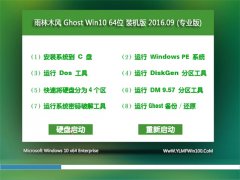任务栏是操作离不开的功能,作为微软新版Windows10 10102版 u当家系统下载自然也少不了它,在Windows系列老友系统下载中,任务栏(taskbar)就是指位于桌面最下方的小长条,主要由开始菜单(屏幕)、应用程序区、语言选项带(可解锁)和托盘区组成,有了任务栏我们打开的窗口才能有条不紊的排列,操作起来才能井然有序,每个系统之家系统下载的任务栏设置方法与以前的云骑士系统下载有所不同,我们应该如何设置Windows10 10102版无忧系统下载任务栏的图标呢?下面我们一起来看看Win10 10102版本的任务栏图标设置教程!
操作方法:
1、左键点击Win10预览版10102云骑士装机大师系统右下角通知图标,在打开的通知窗口左键点击所有设置;
2、在打开的设置窗口,我们左键点击:系统基地系统下载;

3、在萝卜家园系统下载设置窗口,左键点击:通知和操作;
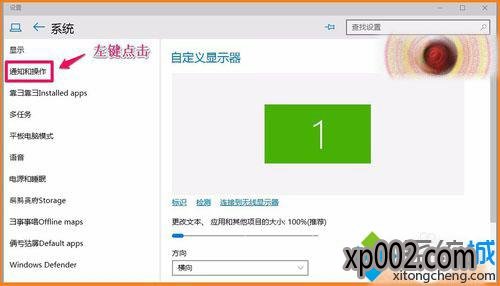
4、在通知和操作对应的右侧窗口,我们左键点击:选择在任务栏上显示哪些图标;
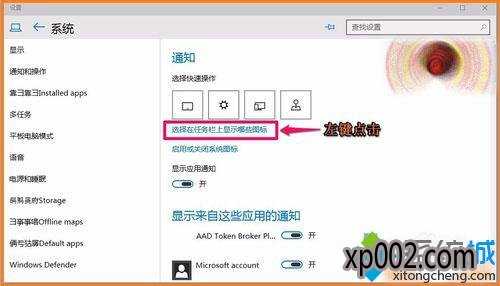
5、我们把通知区域始终显示所有图标置于“关”的位置,再把各图标都置于“开”的位置,这时桌面右下角的各图标都显示在任务栏上;
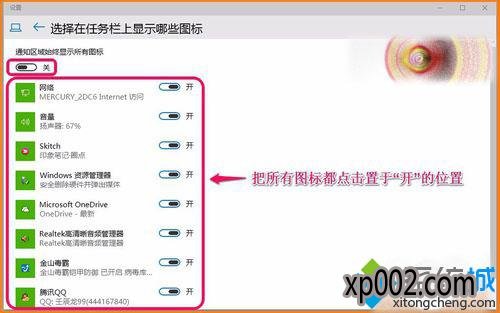

6、如果我们把所有图标都置于“关”的位置,这时桌面右下角的各图标都隐藏了;

7、在通知和操作对应的右侧窗口,我们左键点击:启用或关闭 u深度系统下载图标;
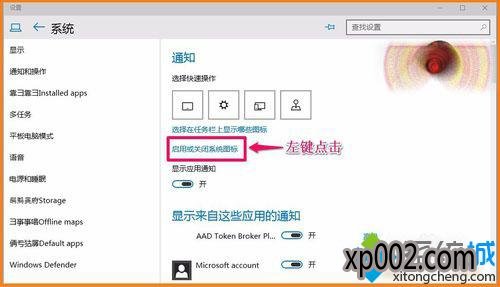
8、如果我们把各图标都点击置于“关”的位置,则桌面右下角什么图标都没有了,以后如果出现图标不见了的情况,可以在这里查看和开启;


9、我们再把各图标都点击置于“开”的位置,则桌面右下角图标恢复;


以上即Windows10 10102版好用系统下载任务栏图标的设置方法,供朋友们参考和使用。更多精彩内容欢迎继续关注城www.winxp8.com!